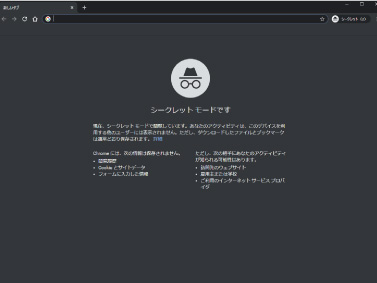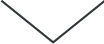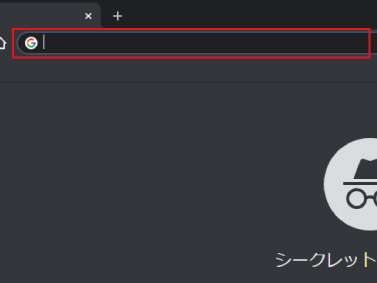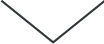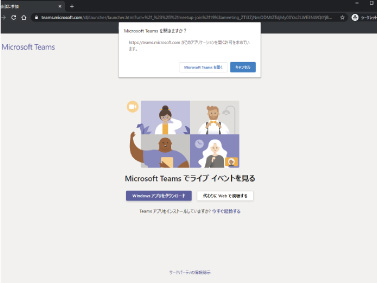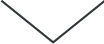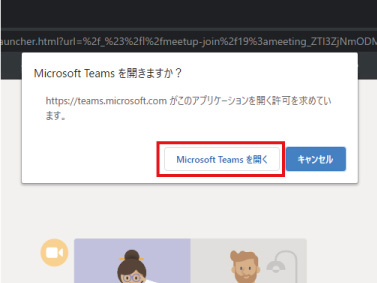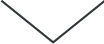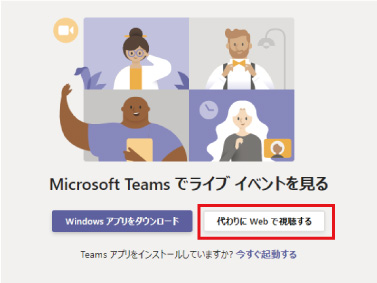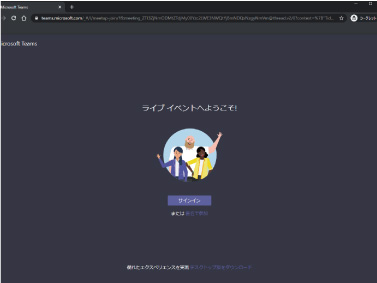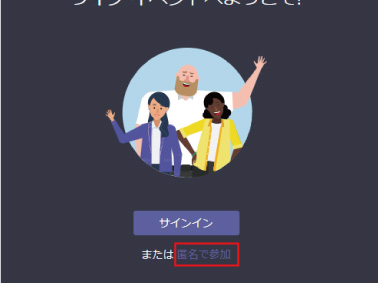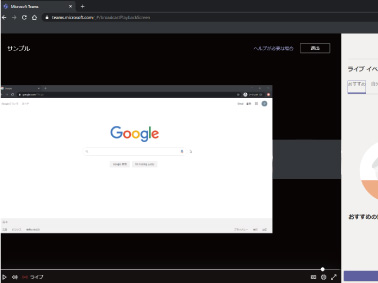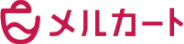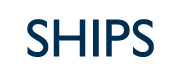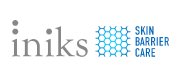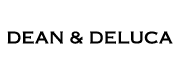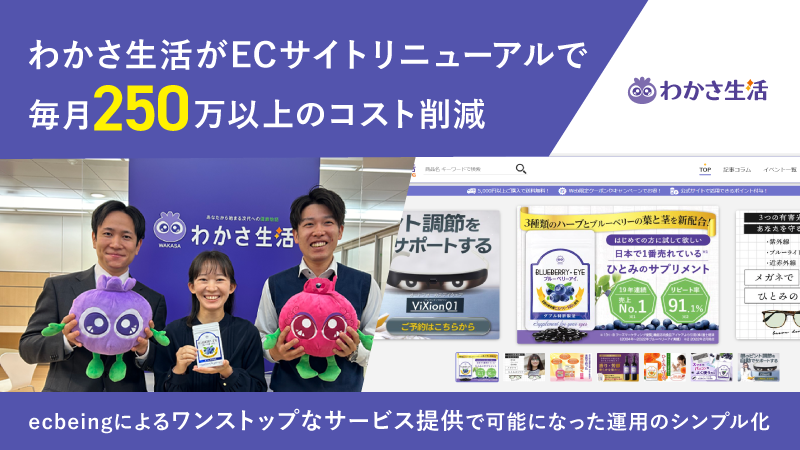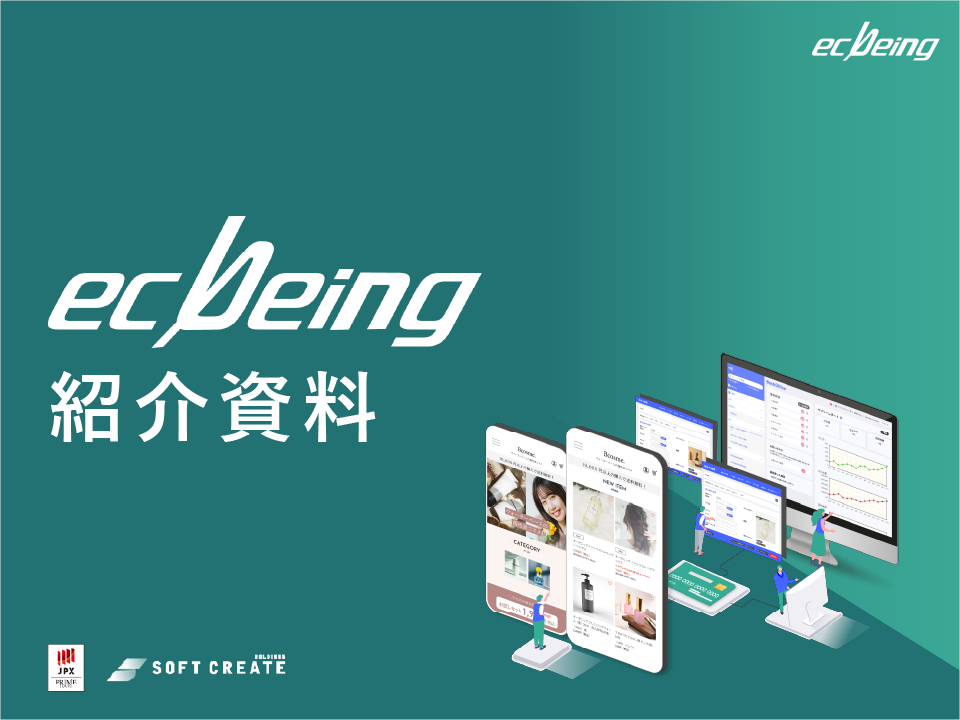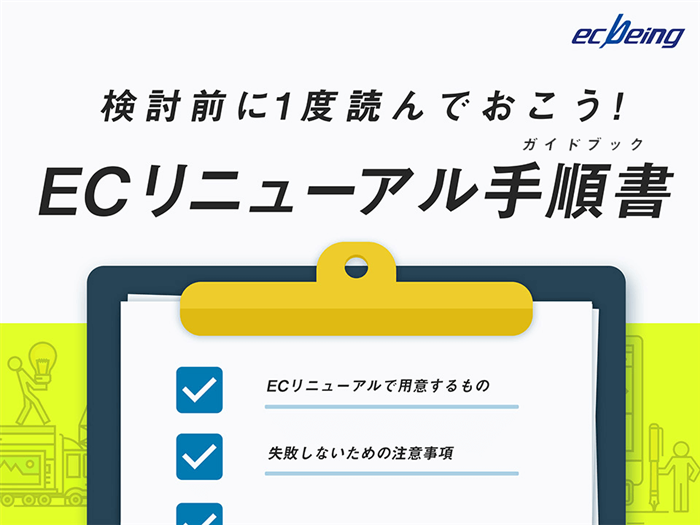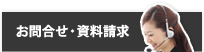- マイクロソフトOffice365のアカウントをお持ちでない場合、通常のブラウザで視聴可能
となります。
- マイクロソフトOffice365のアカウントをお持ちの場合、マイクロソフトのアカウントへの
ログインが必要となります。
シークレットモードやプライベートモードで閲覧する場合、ログインは不要となりますので、
以下の方法よりお試しください。
1)『シークレットモード』でブラウザを開く
お持ちのブラウザ(Chrome等)をシークレットモードで開いてください。
※シークレットモードで開かないとOffice365のアカウントをお持ちの場合、ログイン画面が表示されてしまうため、スムーズな受講が難しくなります。
2)弊社よりご案内した『接続URL』を入力
お申し込み後、当選された方には接続URLが記載されたメールを弊社からお送りします。
その接続URLをコピーし、1)で開いたブラウザのURLエリア(画像の赤枠部分)に貼り付けて「Enterキー」を押します。
3)リンク遷移後、『Microsoft teams』を持っているかの確認
リンクを遷移後、画像のような画面が表示されます。
弊社のWebセミナーは「Microsoft teams」にて行います。もちろん「Microsoft teams」をお持ちでない方も視聴は可能です。
>お持ちの方はこちら
>お持ちでない方はこちら
4)お持ちの場合
4-1)『Microsoft teamsを開く』をクリック
『Microsoft teamsを開く』をクリックしてください。
4-2)Microsoft teamsでWebセミナーが表示
Microsoft teamsでWebセミナーが表示されます。
5)お持ちでない場合
5-1)『代わりにWEBで視聴する』をクリック
3)でキャンセルをクリック後、『代わりにWEBで視聴する』をクリックします。
5-2)『ライブイベントへようこそ!』というページに遷移
クリックすると『ライブイベントへようこそ!』というページに遷移します。
5-3)『匿名で参加』をクリック
5-4)ブラウザでWebセミナーが表示